vista 새로운 기능 1 - 화면 캡처, 파티션 병합 분할.
컴퓨터일반/동영상 사진편집2008. 8. 9. 12:36
반응형
윈도우 비스타는 사용하지 않고 바로 후속 버전인 윈도우 7로 넘어 갈 것이라는 예측도 있습니다만, 어짜피 윈도우 7 버전은 비스타를 기반으로 만들어질 것이라는 생각입니다.
그래서 윈도우 비스타를 사용하지는 않더라도 어떻게 생겼는지 정도는 알아둘 필요가 있을 것 같습니다.
컴치초탈 블로그에서는 오늘부터 시간나는대로 XP에는 없는, 그리고 달라진 비스타의 기능들을 쉬운 것 부터 하나씩 알아볼려고 합니다.
1. 비스타 보조프로그램에 새로 생긴 캡처도구입니다.
비스타에서는 화면 캡처을 위해 특별한 유틸을 설치하지 않고 자체 캡처 도구를 이용할 수 있습니다.
보조프로그램에 캡처 도구를 실행하면, 간단하게 화면을 캡처할 수 있습니다.
캡처를 자주 사용할 때는 아래 그림처럼 빠른 실행 표시줄에 아이콘을 등록해 놓으면 유용하게 쓸 수 있습니다.
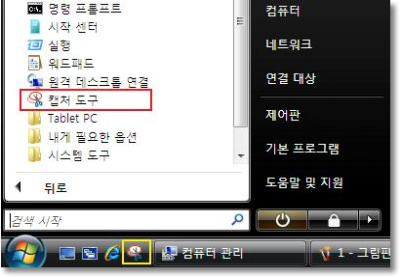 캡처는 새로만들기를 클릭한 다음 자유형이나 사각형 지정등 원하는 형태를 선택하고, 바로 화면에서 캡처할 부분을 선택하여 주면 캡처가 완료됩니다. 옵션에서 캡처 테투리 색상 등을 지정할 수 있습니다.
캡처는 새로만들기를 클릭한 다음 자유형이나 사각형 지정등 원하는 형태를 선택하고, 바로 화면에서 캡처할 부분을 선택하여 주면 캡처가 완료됩니다. 옵션에서 캡처 테투리 색상 등을 지정할 수 있습니다.
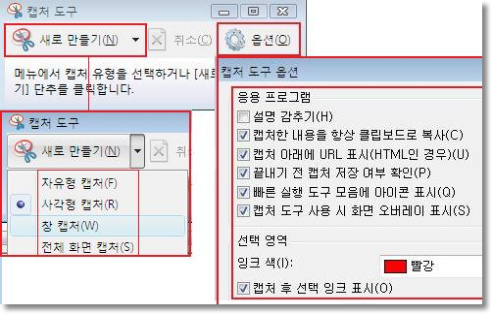 디스크 관리자를 실행하여 새로만들기 - 사각형 캡처를 실행하였습니다.
디스크 관리자를 실행하여 새로만들기 - 사각형 캡처를 실행하였습니다.
위쪽의 옵션에서 선택 영역 색을 빨강으로 했기 때문에 빨강 테두리가 생겼습니다.
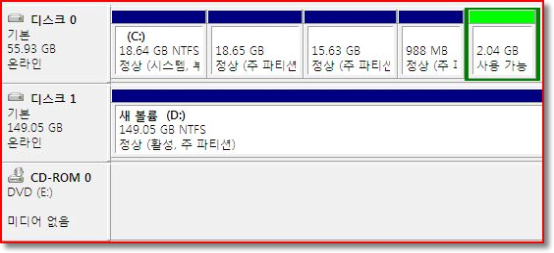 캡처를 하고 바로 형광팬이나 펜으로 그림 내용을 마킹을 하거나 간단한 설명을 추가할 수 있습니다.
캡처를 하고 바로 형광팬이나 펜으로 그림 내용을 마킹을 하거나 간단한 설명을 추가할 수 있습니다.
파일 메뉴를 눌러서 저장하면 그림으로 저장됩니다.
이 상태에서 새로만들기를 클릭하면 바로 또 캡쳐가 가능합니다.
캡처 도구 설명은 여기까지입니다.
(아래 하드디스크 관리에 관한 설명을 하기 위해 일부러 디스크 관리자 실행화면을 캡쳐하였습니다.)
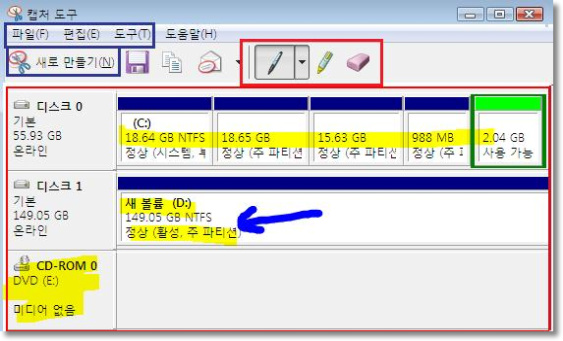
2. 비스타에서는 xp에서는 불가능했던, 자료 손상 없이 하드디스크 분할 병합 기능을 자체적으로 제공하고 있습니다. 기존 파티션매직 같은 프로그램을 이용하여 이런 작업을 했지만, 비스타에서는 간단하게 해결할 수 있습니다.
시작- 컴퓨터 - 관리자(우측버튼)를 선택하면 디스크 관리자를 실행할 수 있습니다.
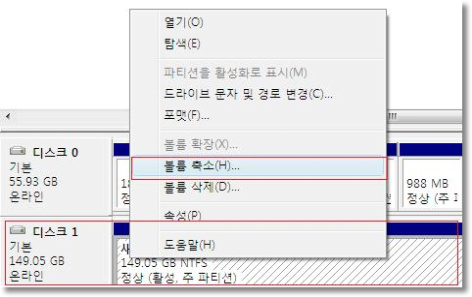 위 그림을 보면 '디스크 1'이 현재 파티션이 하나로 잡혀 있는 것을 알 수 있습니다.
위 그림을 보면 '디스크 1'이 현재 파티션이 하나로 잡혀 있는 것을 알 수 있습니다.
이렇게 사용해도 상관은 없지만, 디카나 휴대폰의 사진, 동영상 자료를 시스템 하드디스크 한 개에 전부 보관을 할 경우 나중에 포맷을 해야 할 경우 아주 곤란한 지경에 이를 수 있습니다.
물론 자료 백업을 하고 작업을 하면 되겠지만, 상당히 번거롭고 시간도 많이 걸립니다.
이럴 때를 대비하여 자료 보관 파티션을 따로 나눠서 사용하는 것이 좋습니다.
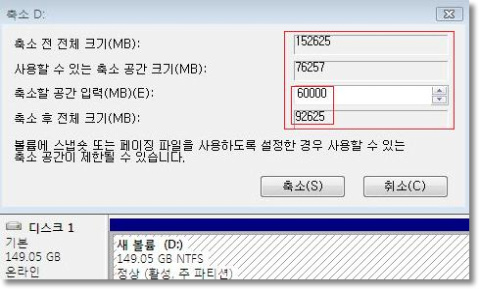 위 쪽의 디스크 1의 파티션을 2개로 나눠 보겠습니다.
위 쪽의 디스크 1의 파티션을 2개로 나눠 보겠습니다.
전체 크기 152,625MB(160GB)를 시스템 하드디스크 쪽을 92,625MB(약, 97GB), 저장 디스크 쪽을 60,000MB(약, 63GB),로 설정하였습니다.
아래 그림을 보면 '디스크 1'이 이제 파티션이 2개로 나눠져 있는 것을 알 수 있습니다.(할당되지 않음으로 표시된 쪽은 파티션 작업을 한 번 더 해야합니다.)
이제 이렇게 나눠진 파티션의 크기를 다시 조절해 보겠습니다.

시스템 하드디스크로 설정한 90.45GB가 조금 부족한 듯 하여 2GB만 더 넓혀 보겠습니다.
위 그림에서 시스템 파티션을 마우스 우측 버튼을 클릭하여 볼륨 확장을 선택합니다.
그리고 볼륨 확장 마법사 화면의 공간 선택의 크기를 2GB(20,000MB)를 입력하였습니다.
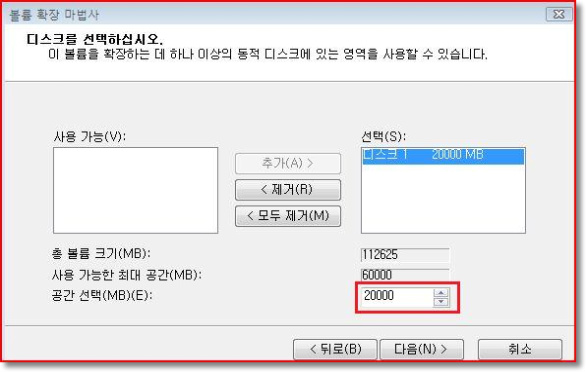
다시 파티션 정보를 확인하면 시스템 하드디스크 쪽 크기가 109.99 GB로 바뀌었습니다.
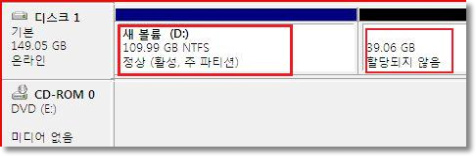 주의)현재 테스트용 하드디스크는 사용하지 않는 것으로 아무 것도 저장된 것이 없습니다.
주의)현재 테스트용 하드디스크는 사용하지 않는 것으로 아무 것도 저장된 것이 없습니다.
만약, 이미 사용중인 공간이 있을 때는 사용자가 선택할 수 있는 파티션의 크기가 제한됩니다.
물론 파티션 병합이나 분할 작업 시 크기나 발생할 수 있는 문제점을 자동으로 표시해줍니다.
보너스: 제가 좋아하는 그림판입니다. 비스타 그림판이 XP와 다른 것은 도구 모음 표시를 깔끔하고 직관적인 것입니다. 색상표나 붓의 굵기 같은 선택을 사용자가 아주 빠르고 간편하게 할 수 있어서 좋습니다.
아, 편집 그림을 바탕화면 배경으로 지정하는 메뉴가 한 개 더 늘었습니다.
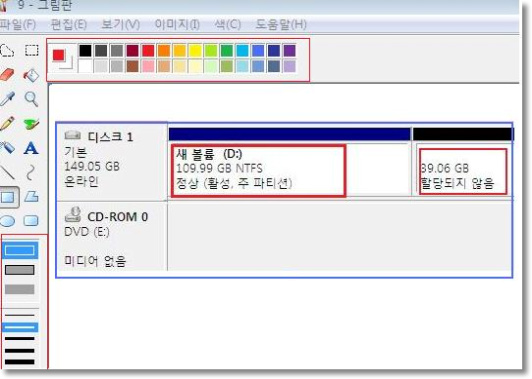
'vista 새로운 기능 1편은 여기까지입니다.
그래서 윈도우 비스타를 사용하지는 않더라도 어떻게 생겼는지 정도는 알아둘 필요가 있을 것 같습니다.
컴치초탈 블로그에서는 오늘부터 시간나는대로 XP에는 없는, 그리고 달라진 비스타의 기능들을 쉬운 것 부터 하나씩 알아볼려고 합니다.
1. 비스타 보조프로그램에 새로 생긴 캡처도구입니다.
비스타에서는 화면 캡처을 위해 특별한 유틸을 설치하지 않고 자체 캡처 도구를 이용할 수 있습니다.
보조프로그램에 캡처 도구를 실행하면, 간단하게 화면을 캡처할 수 있습니다.
캡처를 자주 사용할 때는 아래 그림처럼 빠른 실행 표시줄에 아이콘을 등록해 놓으면 유용하게 쓸 수 있습니다.
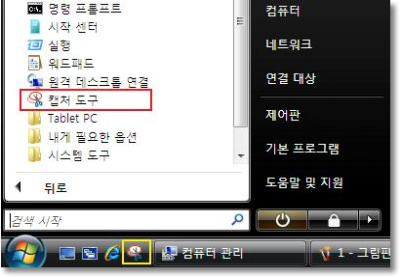
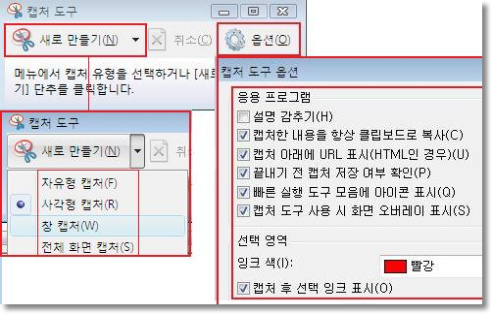
위쪽의 옵션에서 선택 영역 색을 빨강으로 했기 때문에 빨강 테두리가 생겼습니다.
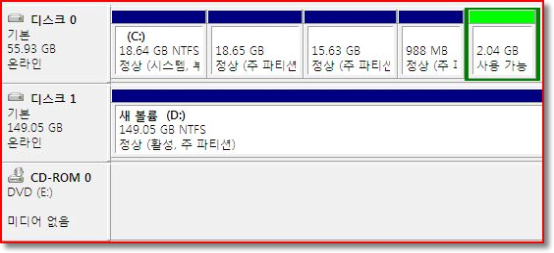
파일 메뉴를 눌러서 저장하면 그림으로 저장됩니다.
이 상태에서 새로만들기를 클릭하면 바로 또 캡쳐가 가능합니다.
캡처 도구 설명은 여기까지입니다.
(아래 하드디스크 관리에 관한 설명을 하기 위해 일부러 디스크 관리자 실행화면을 캡쳐하였습니다.)
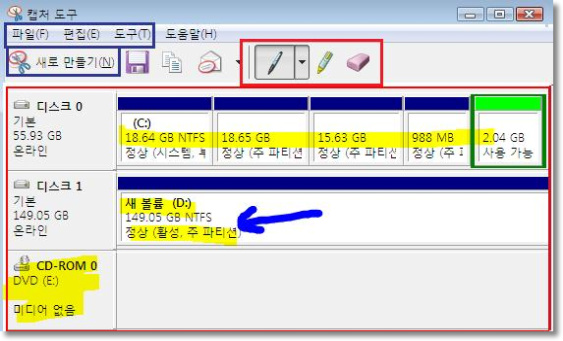
2. 비스타에서는 xp에서는 불가능했던, 자료 손상 없이 하드디스크 분할 병합 기능을 자체적으로 제공하고 있습니다. 기존 파티션매직 같은 프로그램을 이용하여 이런 작업을 했지만, 비스타에서는 간단하게 해결할 수 있습니다.
시작- 컴퓨터 - 관리자(우측버튼)를 선택하면 디스크 관리자를 실행할 수 있습니다.
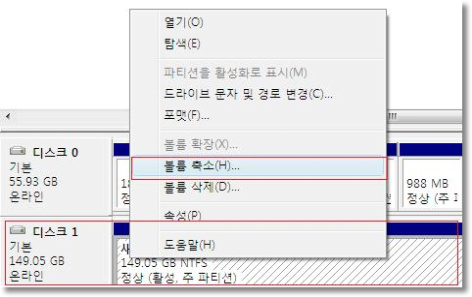
이렇게 사용해도 상관은 없지만, 디카나 휴대폰의 사진, 동영상 자료를 시스템 하드디스크 한 개에 전부 보관을 할 경우 나중에 포맷을 해야 할 경우 아주 곤란한 지경에 이를 수 있습니다.
물론 자료 백업을 하고 작업을 하면 되겠지만, 상당히 번거롭고 시간도 많이 걸립니다.
이럴 때를 대비하여 자료 보관 파티션을 따로 나눠서 사용하는 것이 좋습니다.
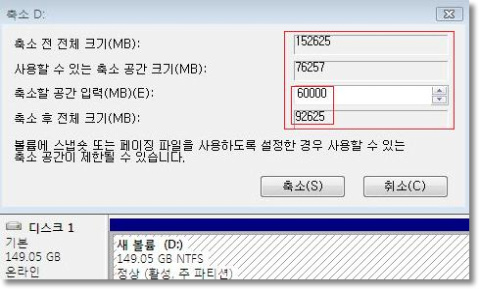
전체 크기 152,625MB(160GB)를 시스템 하드디스크 쪽을 92,625MB(약, 97GB), 저장 디스크 쪽을 60,000MB(약, 63GB),로 설정하였습니다.
아래 그림을 보면 '디스크 1'이 이제 파티션이 2개로 나눠져 있는 것을 알 수 있습니다.(할당되지 않음으로 표시된 쪽은 파티션 작업을 한 번 더 해야합니다.)
이제 이렇게 나눠진 파티션의 크기를 다시 조절해 보겠습니다.

시스템 하드디스크로 설정한 90.45GB가 조금 부족한 듯 하여 2GB만 더 넓혀 보겠습니다.
위 그림에서 시스템 파티션을 마우스 우측 버튼을 클릭하여 볼륨 확장을 선택합니다.
그리고 볼륨 확장 마법사 화면의 공간 선택의 크기를 2GB(20,000MB)를 입력하였습니다.
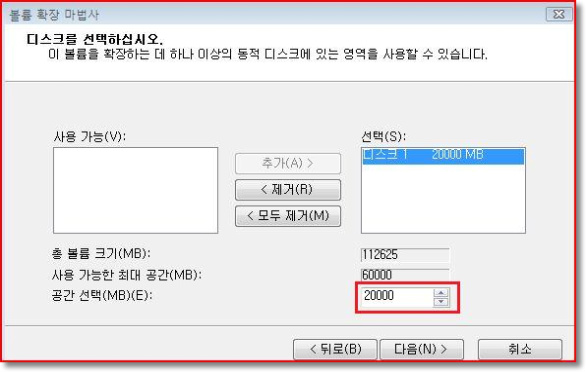
다시 파티션 정보를 확인하면 시스템 하드디스크 쪽 크기가 109.99 GB로 바뀌었습니다.
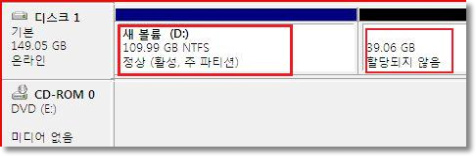
만약, 이미 사용중인 공간이 있을 때는 사용자가 선택할 수 있는 파티션의 크기가 제한됩니다.
물론 파티션 병합이나 분할 작업 시 크기나 발생할 수 있는 문제점을 자동으로 표시해줍니다.
보너스: 제가 좋아하는 그림판입니다. 비스타 그림판이 XP와 다른 것은 도구 모음 표시를 깔끔하고 직관적인 것입니다. 색상표나 붓의 굵기 같은 선택을 사용자가 아주 빠르고 간편하게 할 수 있어서 좋습니다.
아, 편집 그림을 바탕화면 배경으로 지정하는 메뉴가 한 개 더 늘었습니다.
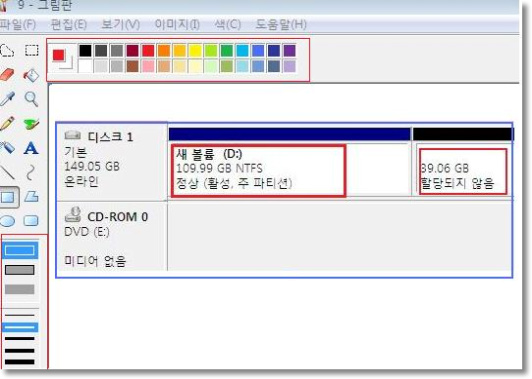
'vista 새로운 기능 1편은 여기까지입니다.
반응형
댓글()








